Sudah beberapa bulan sejak Apple meluncurkan model MacBook Pro 14 inci dan 16 inci baru dengan takik ala iPhone. Sekarang, Anda semua pasti sudah membentuk opini Anda apakah Anda menyukai notch atau tidak. Suka atau tidak suka, takik akan tetap ada, dan jika Anda mendapatkan MacBook Pro baru yang mengilap, Anda harus hidup dengan takik. Yang mengatakan, ada beberapa solusi cerdas untuk membuat takik menjadi kurang jelas. Dan dalam artikel ini, kami telah mencantumkan metode yang dapat Anda gunakan untuk menyembunyikan takik di MacBook Pro baru Anda.
Sembunyikan takik MacBook Pro (2022)
Kami telah menyebutkan solusi resmi Apple untuk menyembunyikan takik MacBook Pro dan aplikasi pihak ketiga yang dapat Anda gunakan untuk mencapai hasil serupa. Ini mungkin mengejutkan Anda, tetapi kami juga menyertakan aplikasi pihak ketiga yang mengubah area layar berlekuk menjadi Touch Bar yang berguna. Anda dapat memilih aplikasi yang sesuai dengan kebutuhan Anda. Tanpa penundaan lebih lanjut, mari selami!
Daftar Isi
Menskalakan dan Menggunakan Aplikasi dalam Mode Layar Penuh di MacBook Pro
Apple secara resmi merekomendasikan penggunaan aplikasi dalam mode layar penuh dan menskalakannya untuk mendapatkan akses tanpa gangguan ke Mac favorit Anda aplikasi di MacBook Pro baru. Namun, ini tidak universal dan berfungsi berdasarkan aplikasi. Selain itu, Anda harus tahu bahwa penskalaan aplikasi tidak akan menyembunyikan kedudukan. Sebagai gantinya, ini akan memastikan bilah menu dan jendela aplikasi muncul di bawah takik pada Mac Anda dan selalu terlihat. Tak satu pun dari opsi menu akan terpotong oleh area takik jika fitur ini diaktifkan. Dengan itu, mari kita lihat cara kerjanya:
Gunakan Aplikasi dalam Layar Penuh di MacBook Pro
Seperti yang disarankan oleh Apple, salah satu tip paling dasar untuk menghindari takik saat menggunakan aplikasi bawaannya adalah menggunakannya dalam mode layar penuh. Ya, semudah itu. Dan untuk melakukannya, Anda cukup mengeklik ikon hijau di pojok kiri atas jendela. Atau Anda juga dapat menggunakan pintasan keyboard macOS “Control + Cmd + F” untuk memaksimalkan jendela dan memenuhi seluruh layar.
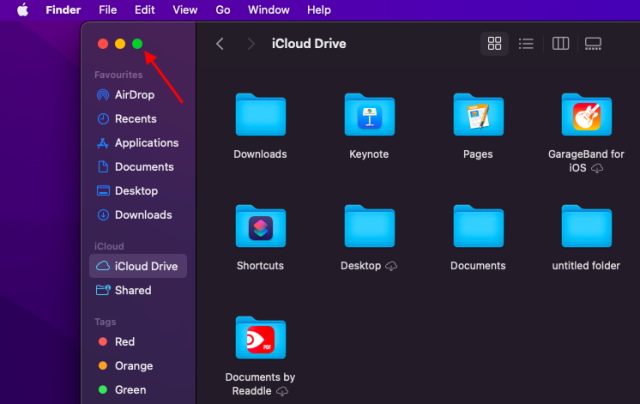 Skalakan Jendela Aplikasi dan Bilah Menu
Skalakan Jendela Aplikasi dan Bilah Menu
1. Klik”Aplikasi”di bilah sisi Finder dan temukan aplikasi yang ingin Anda skalakan dan sesuaikan dengan takik. Sekarang, pilih aplikasi, klik kanan padanya, dan pilih opsi”Dapatkan Info”.
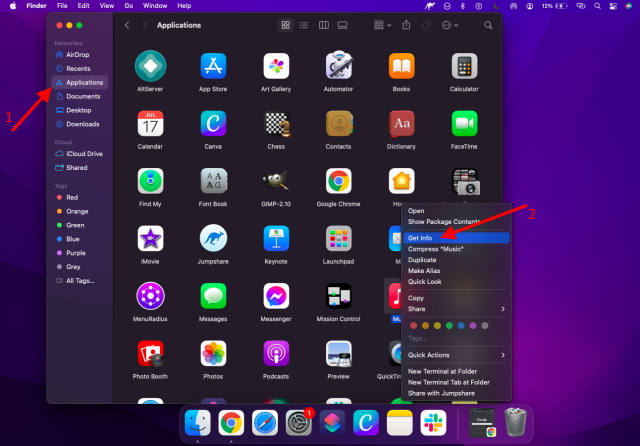
2. Dari jendela Info Aplikasi yang sekarang muncul, pilih kotak centang “Skala agar pas di bawah kamera internal” untuk mengaktifkannya.
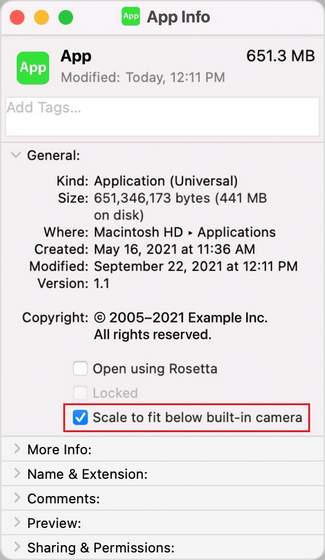 Sumber gambar: Apple
Sumber gambar: Apple
3. Tutup jendela pop-up Info Aplikasi. Sekarang, buka aplikasi untuk melihat bahwa skalanya baik ke layar MacBook Pro dan item menu tidak tersembunyi di balik takik.
Perlu diperhatikan bahwa semua aplikasi yang berbagi ruang kerja yang sama akan muncul di bawah kamera hingga Anda keluar dari aplikasi yang diskalakan. Jika Anda bukan penggemar berat pendekatan ini, Anda dapat memeriksa solusi pihak ketiga untuk benar-benar menyembunyikan takik dari bagian berikutnya.
Aplikasi Pihak Ketiga untuk Menyembunyikan Takik di MacBook Pro Baru
Meskipun metode resmi Apple untuk menyembunyikan takik MacBook Pro mungkin cukup bagi banyak orang, ada solusi pihak ketiga untuk disembunyikan takik atau bahkan menghiasnya. Kami telah mencantumkan beberapa aplikasi terbaik yang dapat Anda gunakan untuk menyembunyikan takik di bawah ini:
Dahi
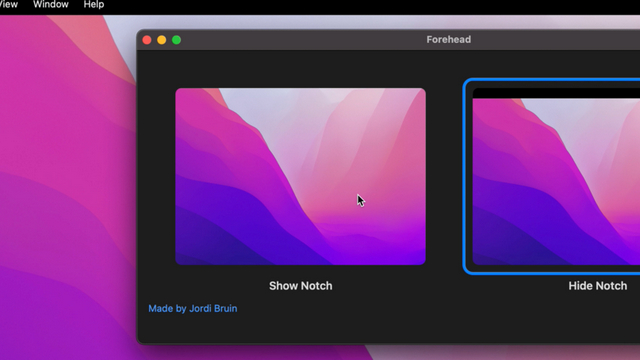
Dibuat oleh pengembang Jordi Bruin, Forehead adalah aplikasi bagus yang memodifikasi wallpaper Anda saat ini dengan menambahkan bilah hitam di bagian atas. Selain itu, aplikasi ini menghadirkan sudut membulat ke layar Mac Anda, bersama dengan opsi untuk menyesuaikan radius sudut. Dahi tersedia secara gratis, tetapi Anda dapat memilih untuk membayar aplikasi dari halaman unduhan untuk mendukung pengembang.
Unduh Dahi (Gratis)
TopNotch
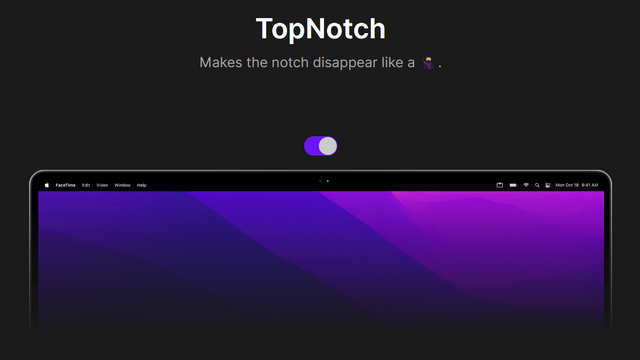
Aplikasi gratis lainnya untuk menyembunyikan takik dari MacBook Pro 14 atau 16 inci Anda adalah TopNotch. Dibuat oleh tim di balik alat tangkapan layar macOS, Cleanshot, TopNotch mendukung wallpaper desktop dinamis macOS dan juga berfungsi dengan baik dengan banyak tampilan. Anda juga mendapatkan opsi untuk menambahkan sudut membulat ke wallpaper Anda dengan aplikasi ini.
Unduh TopNotch (Gratis)
Notchmeister
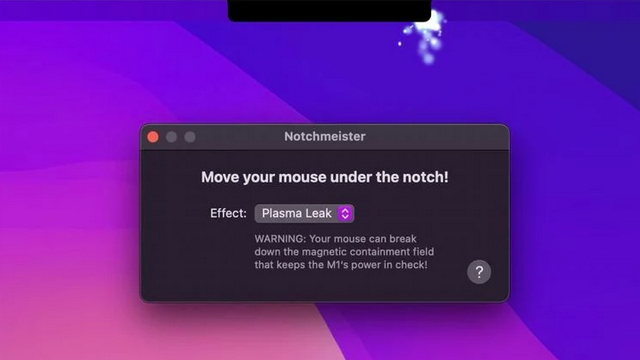
Tidak seperti aplikasi lain yang mencoba menyembunyikan takik, Notchmeister merangkulnya. Dengan aplikasi gratis ini, Anda dapat menambahkan efek ke kedudukan Anda. Meski terdengar aneh, ini adalah cara baru yang menyenangkan untuk membuat MacBook Pro Anda menonjol dari yang lain. Ada lima efek untuk dipilih, dan bahkan memiliki’takik pengganti asli’bagi mereka yang menggunakan MacBook generasi sebelumnya untuk merasakan kehidupan takik.
Unduh Notchmeister dari App Store (Gratis )
De-Notch-ifier
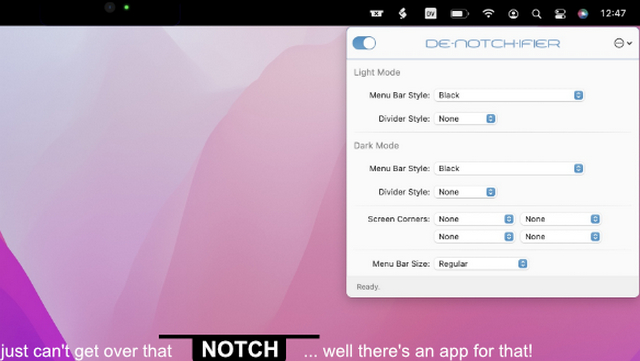
Untuk meringkas daftar aplikasi sembunyikan notch pihak ketiga, kami memiliki De-Notch-ifier. Menurut pengembangnya, De-Notch-ifier adalah versi pra-konfigurasi dari aplikasi Boring Old Menu Bar yang ada. Ini secara otomatis mendeteksi ketinggian takik dalam piksel layar dan menawarkan pengaturan terpisah untuk mode terang dan gelap di samping dukungan wallpaper dinamis. Juga termasuk dukungan untuk sudut membulat dan beberapa tampilan & ruang. Perhatikan bahwa De-Notch-ifier adalah aplikasi berbayar, tetapi Anda mendapatkan uji coba 14 hari gratis sebelum membelinya.
Download De-Notch-ifier (Uji coba 14 hari, mulai dari $14,95)
Ubah Notch MacBook Pro menjadi Touch Bar
Terakhir, jika Anda ingin memanfaatkan real-estate layar dengan lebih baik takik pada MacBook Pro baru Anda, Anda dapat menggunakan perangkat lunak pihak ketiga yang bagus ini yang disebut BetterTouchTool. Ini adalah alat utilitas Mac yang populer, yang telah ada selama bertahun-tahun, yang memungkinkan Anda mengubah area berlekuk di MacBook Pro menjadi ruang seperti TouchBar. Anda dapat menambahkan pintasan dan widget yang berguna ke area seperti Touch Bar di sebelah takik. (periksa tangkapan layar di bawah).
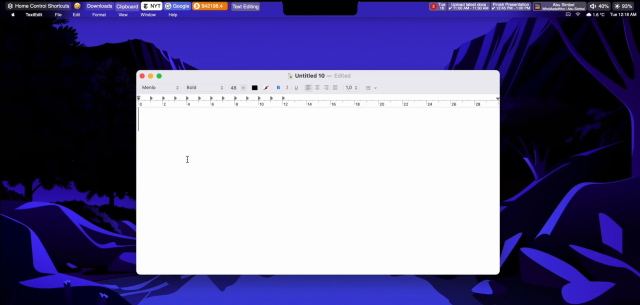
Sekarang, bagi mereka yang tidak tahu, Apple menghapus Touch Bar dengan merilis MacBook Pro 14-inci dan 16-inci yang baru. Namun, jika Anda adalah seseorang yang sangat bergantung pada utilitas perangkat keras ini, Anda dapat menirunya menggunakan fitur Notch Bar baru di BetterTouchTool (membutuhkan setidaknya macOS 12 Monterey).
Jadi, apa yang bisa Anda tambahkan ke Touch Bar takik ini? Anda dapat menambahkan widget cuaca, pemutar musik, widget volume dan kecerahan, pintasan untuk folder dan situs web tertentu, dan banyak lagi. Ada juga opsi untuk melacak riwayat papan klip di area di samping takik.
Unduh BetterTouchTool (uji coba gratis 45 hari, mulai dari $9,99 selama dua tahun)
Cara Kreatif untuk Menyembunyikan Takik di MacBook Pro Anda
Terima kasih kepada upaya pengembang pihak ketiga, Anda sekarang memiliki lebih banyak pilihan untuk menangani takik pada model MacBook Pro terbaru. Suka takik? Berikan sentuhan meriah dengan Notchmeister. Bukan penggemar berat? Sembunyikan dengan TopNotch. Pilihan ada di tangan Anda, dan kami harap artikel ini membantu Anda terbiasa dengan takik di MacBook Pro Anda. Sementara itu, Anda dapat menuju ke panduan tertaut kami untuk mempelajari cara membagikan layar Anda di FaceTime di Mac menggunakan SharePlay.
Tinggalkan komentar
Tidak ada kelangkaan earphone nirkabel (earphone TWS) di pasaran, dengan opsi seperti Nothing Ear 1 (lihat ulasan kami), Realme Buds Q2, dan lainnya yang menawarkan banyak opsi untuk potensi pembeli. Namun, di segmen unggulan, ada […]
Asus telah menggandakan jajaran Chromebook di India untuk memenuhi kebutuhan siswa selama pandemi yang sedang berlangsung. Mereka kini telah merilis serangkaian Chromebook di segmen kelas bawah, termasuk Chromebook Asus CX1101 baru, […]
Menjelang akhir tahun 2021, permintaan untuk komputasi portabel terus melonjak. Dengan lebih banyak orang membeli laptop daripada sebelumnya untuk melanjutkan pekerjaan mereka dari rumah, minat tinggi di mana-mana. Dan orang-orang seperti Lenovo […]


